前不久,微软正式发布了最新的Win10秋季创意者更新(Fall Creators Update),简称Win10.4,版本号为Build 16299.19。不少电脑用户升级后,遇到磁盘剩余空间不足的现象,尤其是一些120GB左右的SSD用户,升级Win10.4后,硬盘空间就所剩无几了。那么,升级Win10.4后空间不足怎么办?下面小编教大家一招,轻松释放磁盘空间。
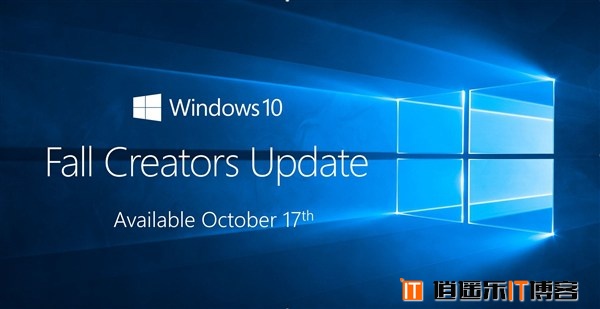
Win10秋季创意者更新删除Windows.old释放空间教程
其实,导致电脑升级Win10.4之后,硬盘空间变小,主要是由于系统在升级时,会自动备份原版本系统,会在C盘生成一个名为Windows.old文件夹,主要是方便用户因使用不适,可以进行退回原版本。但由于Windows.old备份文件很大,因此会明显占用磁盘空间。
如果升级到Win10秋季创意者更新,使用满意后,完全可以删掉Windows.old备份文件,以释放磁盘空间,以下是具体的方法步骤。
1、首先在Win10开始菜单中,一次打开「设置」→「系统」,如图所示。
2、然后在设置的左侧选择存储,右侧选择「更改空间释放的方式」,如下图所示。
3、最后勾选上「删除以前版本的Windows」,然后点击“立即清理”,之后等待系统自带完成Windows.old备份文件删除就可以了,如下图所示。
一般来说,这个Windows.old备份文件大小都在20GB以上,有的甚至可以达到50GB以上,很占用磁盘空间。如果升级Win10.4后,使用良好,没什么问题,建议硬盘容量小的用户尽快删除这个备份文件,释放磁盘空间。
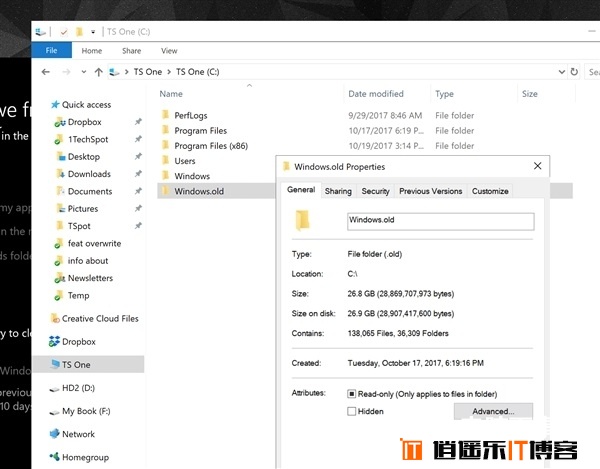
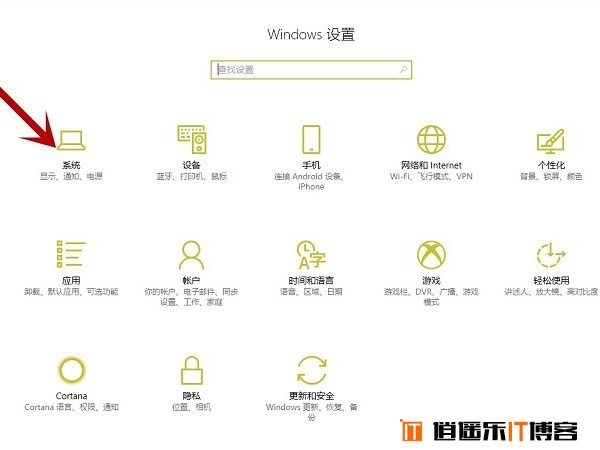
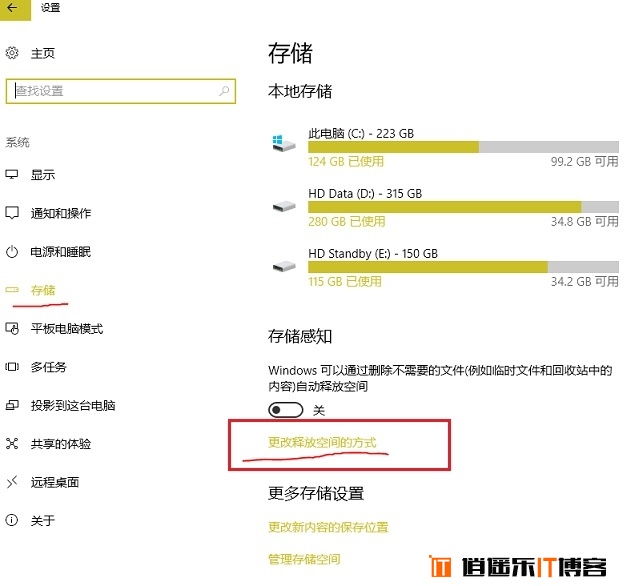
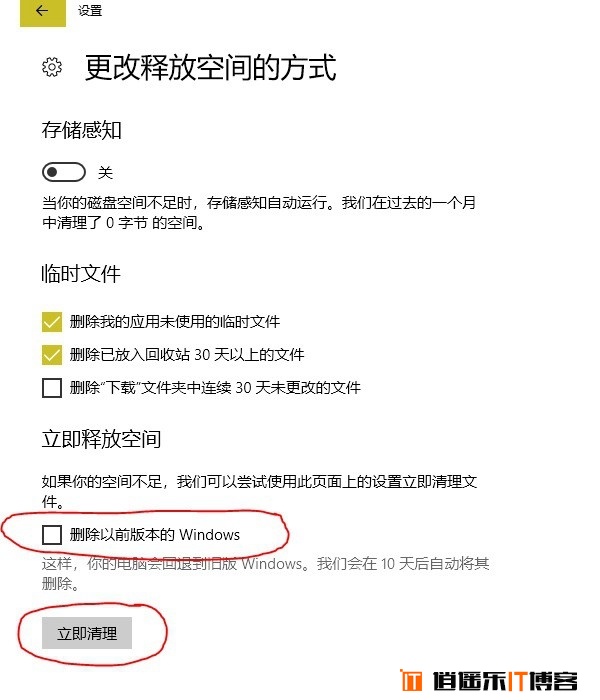




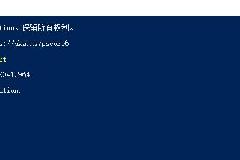

最新评论